شاید یکی از مهمترین دلایلی که باعث شده مووبل تایپ از محبوبیت جهانی خود در ایران بی نصیب بماند کمبود مطالب آموزشی پایه به زبانی ساده و البته به زبان مادری باشد. سایت Writeageکوشیده است با انتشار سلسله مقالات “مووبل تایپ از الف تا ی” مفاهیم عملی کار با این برنامه مدیریت محتوای محبوب را به زبانی ساده به علاقمندان آموزش دهد. در ادامه و در قسمت هفتم این سری مقالات با ما باشید.
در صورتی که قسمتهای قبل به خصوص قسمتهای پنجم و ششم را دنبال کرده باشید می بینید که موفق شدیم با جایگذاری کدهای MT در صفحه index.html متون نوشته شده در قسمت Title و Body سیستم را به ترتیب به عنوان تیتر مطلب و خلاصه ای از مطلب در صفحه اول سایتمان نشان دهیم. همچنین لینکی برای دیدن ادامه مطلب هم به انتهای خلاصه مطلب اضافه شد که البته راه به جایی نمی برد چون هنوز صفحه آرشیو تکی مطالب ما ساخته نشده بود. بیاید دست بکار شویم و با هم صفحه تکی مطالب (آرشیو تکی مطالب یا همان Individual Entry Archive) را کدنویسی کنیم.
آرشیو تکی مطالب
از لحاظ ظاهری آرشیو تکی مطلب صفحه ای است شبیه صفحه اول (Home Page). تنها تفاوت در این است که در ستون اصلی سمت راست به جای فهرستی از خلاصه مطالب٬ تنها یک مطلب داریم اما به صورت کامل (یعنی عنوان مطلب٬ خلاصه مطلب و ادامه مطلب). پس برای شروع می توانیم از همان قالب خودمان که در مرحله 10 قسمت قبلی به آن رسیدیم استفاده کنیم. دست بکار می شویم:
1- قالبمان را در دریم ویور باز می کنیم و آن را به نام دیگری مثلا individual-entry.html ذخیره می کنیم (Save As). حالا در قسمت کد٬ کد زیر را انتخاب و حذف می کنیم:
<a href=”<MTEntryPermalink>”>More…</a>
و بلافاصله بعد از کد:
<p><MTEntryBody></p>
خط زیر را اضافه می کنیم:
<p><MTEntryMore></p>
پیش از آنکه فایل را ذخیره کنید به یک نکته مهم توجه کنید. در قسمتهای قبل گفتیم هر جا که نیاز به نشان دادن مجموعه ای از کدهای MT داشته باشیم باید آنها را درون ظرف مناسب آن قرار دهیم. مثلا برای نشان دادن مطالبمان در قالب صفحه اصلی از ظرف زیر استفاده کردیم:
<MTEntries>
</MTEntries>
اما دقت داشته باشید در صفحات آرشیو نیازی به ظرف بالا (که برای نمایش یک سلسله مطالب پشت سر هم بکار می رود) نیست. پس کدهای بالا را از اول و آخر مجموعه کدها حذف کنید.
حالا باید کدهای این قسمت مانند تصویر زیر شده باشد:
2- همه کدهای موجود در این قسمت را کپی کنید (از اول قالب تا آخر آن)3- حالا به قسمت مدیریت مووبل تایپ بروید. و از قسمت Design گزینه Templates را انتخاب کنید. در قسمت Archive Templates و تحت عنوان Create Archive Template سه گزینه وجود دارد. پیش از هرچیز ببینیم چه مفهومی دارند:
Entry: همان چیزی است که الان به آن نیاز داریم. در حقیقت هر جا نیاز باشد مطالب موجود به صورت تک به تک نمایش داده شوند از این نوع آرشیو استفاده می کنیم (به عنوان یک مثال دیگر می توان از صفحات مناسب چاپ برای مطالب نام برد که در همین رده جای می گیرند).
Entry Listing: هرجا که نیاز به نمایش فهرستی از مطالب قبلی باشد از آن استفاده می کنیم. مثلا فهرستی از مطالب منتشر شده در هر ماه٬ فهرستی از مطالب منتشر شده تحت یک موضوع خاص٬ فهرستی از مطالب یک نویسنده و غیره.
Page: این قسمت فعلا به دردمان نمی خورد و از توضیح آن صرف نظر می کنیم اما به طور سربسته به آرشیو صفحات مستقل می پردازد که در قالبهای قبلی جای نمی گبرند مثلا صفحه درباره ما یا تماس با ما.
همانطور که حتما متوجه شده اید آرشیو مورد نظر ما چون قصد دارد به صورت تک به تک مطالب را نمایش دهد جزء دسته Entry طبقه بندی می شود پس روی Entry کلیک می کنیم.
3- حالا در قسمت نام٬ Individual Entry یا هر نام دلخواهی را وارد کنید و در قسمت کد هم کدهایی را که در مرحله 2 کپی شده را Paste کنید و بدون اینکه به چیز دیگری دست بزنید روی Save کلیک کنید.
4- بعد از ذخیره شدن٬ در همان صفحه و در قسمت پایین روی Template Options کلیک کنید. تا اینجا باید تصویری شبیه به این داشته باشید:
(برای دیدن تصویر بزرگتر روی آن کلیک کنید)
روی Create Archive Mapping کلیک کنید. حالا در مقابل گزینه Type: Entry روی Add کلیک کنید. به جدولی مشابه شکل زیر می رسید:
بطور خلاصه در این قسمت باید مشخص کنیم نمایش آرشیو هر مطلب در سایتمان از چه آدرسی استفاده کند. بگذارید بیشتر توضیح بدهم. مدلهای زیادی برای آرشیو کردن مطالب و نمایش آنها وجود دارد مثلا می توانید مطالب قدیمی را بر اساس تاریخ انتشارشان در پوشه های مختلف طبقه بندی کنید. در این حالت مثلا مطلبی که با عنوان My Second Entry در تاریخ 18 دسامبر سال 2007 منتشر شده در آدرسی مانند این ذخیره می شود:
http://www.example.com/2007/12/18/my_second_entry.html
همچنین مثلا می شود مطالب را بر اساس دسته و زیر دسته ای که به آن تعلق دارند طبقه بندی کرد. مثلا می شود مطلب بالا را که به دسته Computer و زیر دسته Programing تعلق دارد در آدرس زیر نمایش داد:
http://www.example.com/computer/programing/my_second_entry.html
به این نوع نحوه نمایش مطالب در آرشیو ها در مووبل تایپ Archive Mapping می گوییم. در صورتی که بخواهیم از Archive Mapping های پیش فرض ام تی استفاده کنیم فقط کافی است از بین گزینه های نشان داده شده در تصویر قبل یکی را انتخاب کنیم. اما در صورتی که بخواهیم می توانیم از Archive Mapping های دلخواه خودمان هم استفاده کنیم که اتفاقا بهتر هم هست! برای اینکار کافی است از منوی فوق الذکر آخرین گزینه یعنی Custom را انتخاب کنید. می بینید که فیلد مربوطه به شکل یکسری کد تغییر حالت می دهد.
این کدها در حقیقت علایم اختصاری اجزاء آدرس در Archive Mapping هستند که به آنها Archive File Path Specifiers می گویند. به عنوان مثال y% نمایش دهنده سال میلادی به صورت 4 رقمی است (2007)٬ یا مثلا m% ماه میلادی را به صورت دو رقمی با صفر نشان می دهد (07). برای دیدن فهرست کامل این اختصارات به این صفحه مراجعه کنید.
و اما برگردیم به مثال خودمان. ما برای سادگی بیشتر در نظر داریم مطالب تکی مان را بدون طبقه بندی و به صورت زیر نمایش بدهیم:
http://localhost/writeage_2/my_second_entry.html
در این حالت در فیلد مربوط به Archive Mapping تنها می نویسیم f% . با نگاهی به این صفحه می بینید که f چه مفهومی دارد: f اسم مطلب را به همراه پسوند صفحه نشان می دهد که در مورد مطلب دوم ما خروجی f% به صورت my_second_entry.html نشان داده می شود. پس از وارد کردن f% محیط کار ما باید شبیه شکل زیر شده باشد:
حالا روی Save کلیک کنید.
5 – برای اینکه نتیجه کار را ببینید لازم است یکبار سایتتان را Publish (یا بازسازی) کنید (اگر نمی دانید چطور ، به بخش 13 قسمت پنجم نگاهی بیندازید).
6- برای دیدن نتیجه٬ صفحه اصلی سایتتان را ببینید. روی لینک …More کلیک کنید تا به صفحه تکی مطلبتان برسید. تقریبا نتیجه ای مانند این خواهید داشت:
(برای دیدن تصویر بزرگتر روی آن کلیک کنید)
به قسمت اضافه شده به خلاصه مطلب (ادامه مطلب) و همچنین آدرس صفحه (آدرس آرشیو تکی) دقت کنید.
تبریک می گویم. شما در حال حاضر سایتی دارید که مطالبتان را به صورت خلاصه در صفحه اول نشان می دهد. بعلاوه اینکه با کلیک روی لینک ادامه مطلب می توانید به صفحه مخصوص آن مطلب بروید و مطلب را به صورت کامل داشته باشید.
در قسمتهای بعدی این سلسله مطالب شما را با مراحل پیشرفته تر کد نویسی برای MT آشنا خواهم ساخت.
ادامه دارد…
توجه: این سلسله مطالب به طور اختصاصی برای سایت writeage.com نوشته شده است. درج تمام یا قسمتی از این مطالب، تنها با ذکر نام سایت و آدرس دقیق این صفحه مجاز است.
مووبل تایپ: از الف تا ی (قسمت اول) | مووبل تایپ: از الف تا ی (قسمت دوم) | مووبل تایپ: از الف تا ی (قسمت سوم) | مووبل تایپ: از الف تا ی (قسمت چهارم) | مووبل تایپ: از الف تا ی (قسمت پنجم) | مووبل تایپ: از الف تا ی (قسمت ششم) | مووبل تایپ: از الف تا ی (قسمت هشتم)
















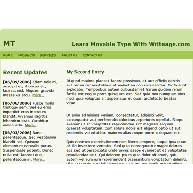












سلام. در آخرین مرحله صفحهی آرشیو تکی رو طبق راهنمایی آماده کردم، ولی صفحهی آرشیوی که ایجاد میشه، کاملا به هم ریختهست (طوری که استایل و جاوااسکریپتش خونده نمیشن) .نیازه تو قالبهای آرشیو، دوباره استایل و … رو قرار داد؟
دوست عزیز چون به طور روتین ام تی از Title مطلب به عنوان آدرس صفحه استفاده می کنه وقتی عنوان فارسی باشه خودش یه اسم پیش فرض انتخاب می کنه. به هر حال اگه خواستی عوضش کنی سخت نیست. توی همون صفحه ای که مطلبت رو می نویسی یه قسمت هست به اسم Basename (اگه نیست با کلیک روی Display Options می یاد). به صورت عادی این قسمت غیر فعاله تا از انتخاب اسمهای مشابه به صورت تصادفی برای مطالب جلوگیری بشه ولی می تونی با کلیک روی علامت قفلی که کنارش هست فعالش کنی و اسم دلخواهت رو بنویسی.ترجیحا از کلمات فارسی استفاده نکن چون موتورهای جستجو با آدرسهای فارسی کمی مشکل دارند.
موفق باشی
سلام دوست عزيز وقتي عنوان مطلب رو فارسي ميزاريم اين لينك مطلب ميشه post.html چيكار كنم كه كلمات فارسي رو بزاره تو لينك ؟
حمید جان سلام.
حق با شماست اما شرمنده ام که در مملکت ما باید در کنار نگهداری و بروز آوری این سایت برای یه لقمه نان از صبح تا شب دوید. مخصوصا وقتی مسئولیت یک خانواده را هم بر دوش داشته باشی. هر چند جای این گلایه ها از طرف من اینجا نیست اما واقعا فرصت آزاد من بسیار کمه و همین مطالب رو هم در همین فرصتهای اندک نوشتم.امیدوارم دلسرد نشید و کمی بیشتر منتظر بمونید تا قسمتهای بعدی رو بنویسم.
موفق باشید.
سلام قربان
من مدتها دنبال مطالبی که شما زحمتشو کشیدین بودم.البته سایتهای مرتبط مثل مووبل تایپ فارسی رو هم میدیدم ، اما با همه احترامی که برای این دوستان و زحمتشون قائلم باید بگم اصلی ترین جوابهام رو در مطالب شما دیدم.
فقط باید یک نکته ای رو بگم که با تمام تیزبینی و دقت نظر شما در ارائه مطالب ، احتمالا درگیری های شماست که ظاهرا اجازه نمیده مطالب زود به زود به روز شن .
مثلا من کل آموزشهای شما رو ظرف کمتر از چند ساعت انجام دادم و طبق همون آموزش ها برای خودم یک سری تست هم زدم.اما طبق زمانبندی به روز رسانی مطالب شما احتمالا باید چندین روز منتظر به روز رسانی بخش 8 باشم.
تو رو خدا ما رو رو هوا نزارین.من به ذوق مطالب خوب شما 2 باره استارت آموزش ام تی رو زدم
…
سلام حسین جان
متاسفانه من برای یه ماموریت کاری خارج کشور هستم. بزودی بر می گردم و ادامه مطلب رو می نویسم.
ممنون بابت دلگرمی.
موفق باشی
آقای دکتر ما بیصبرانه منتظر قسمت هشتم هستیما!
نمی خوای دست بکار شی؟ ممنون.
سلام حسین جان. من با این پلاگین Fast Search تا حالا کار نکردم. الان هم فرصت ندارم روش کار کنم. ایشالا در آینده.
دکتر برای نصب یه پلاگین مثل این می شه یه مقداری راهنمایی بفرمائید؟
امروز از کاربرد category ها استفاده کردم موفقیت آمیز و خیلی عالی بود!خوشبختانه خیلی هم ساده بود.ممنون..
بابت سوال اولم حدس می زدم باید از category استفاده بشه، امتحانش می کنم.
اما در مورد سوال دوم خدمتت عرض کنم که من توی cssام margin & padding رو برابر 0 قرار دادم
منتها از وقتی که کدهای MT رو اضافه کردم فاصله ی پرتی که من نمی خوامش اضافه شده،
توی یه سری از کدها هم از (br) و (/ br) استفاده کرده بودم که متاسفانه تو browserهای مختلف متفاوت عمل می کنه.
بازم ممنون دکتر، اگه شما رو نداشتم چی می شد؟!
سلام حسین جان
در مورد سوال اولت راحت ترین راه اینه که از قدرت Category ها کمک بگیری. به این صورت که هر مطلب رو تحت یک Category خاص ذخیره کنی و بعد با کدهای MT جوری کد بنویسی که هر Category رو سرجای خودش نشون بده.
در مورد سوال دومت هم باید از CSS استفاده کنی که خودش یه بحث دیگه است! البته راه راحت تری هم هست و اونم اینه که بعد از آخرین کد MT مربوط به نشون دادن مطلب (مثلا بعد از MTEntryMore) یک یا دو بار از تگ بریک (BR) استفاده کنی.
موفق باشی
یه سوال می پرسم که خودم احتمال می دم جواب ندی!! چون بازم باید بگی پیچیدس و توی کامنت نمی شه بررسی کرد و جواب داد!
ببین دکتر اگر ما توی سایتمون چندتا قسمت مختلف داشته باشیم که لازم باشه برای هرکدام جداگانه entry بنویسیم باید چی کار کنیم؟
ببین مثلا من تو سایتم 3 تا ستون دارم که هر کدوم رو می خوام جداگانه براشون مطلب بنویسم و می خوام entryهر کدام مجزا باشه آیا می شه این کارو کرد؟
یه سوال کوچولوی دیگه! فاصله ی بین 2 تا entry رو چطوری می شه به اندازه ی دلخواه تغییر داد؟
سلام عرض شد، وقتی دیدم قسمت هفتم آمده خیلی خوشحال شدم، ممنون، خوندم، خوب بود، یعنی عالی بود فقط حیف که وقتش خیلی کم بود!D: منتظر قسمتای بعدی هستم…
سلام استاد
از این که مطلب جدیدتون رو در مورد مووبل تایپ میبینم خیلی خوشحال شدم . امیدوارم قسمت بعدی با تاخیر کمتر منتشر بشه و دل ما هم زودتر شاد .
سلامت موفق پیروز و سربلند باشید.